Привіт шановні читачі і відвідувачі мого блогу. Мене почала гризти совість за халатне ставлення до блогу і вам - читачам. З сьогоднішнього дня продовжую публікувати цікаві огляди не менш цікавих програм. Сьогоднішнім оглядом буде відповідь на питання «Як поставити пароль на папку в системі Windows?»
Установка Lock Folder.
Для того, щоб поставити пароль на будь-яку папку в вашому комп'ютері не потрібно великих знань або спец платних спец програм. Все що необхідно, це завантажити невелику, простою утиліту Anvide Lock Folder. яка по суті в пару кліків поставить пароль на вашу папку і приховає її. Великою зручністю є те, що програма портативна. тобто не вимагає установки, хоча встановити її теж можна. Тут вже за бажанням або на любителя.
Ну що ж, вистачить говорити, пора діяти. Викачуємо невеликий архів містить інсталяційний файл програми Anvide Lock Folder. Після розпакування запускаєте файл, виникне діалогове віконце з пропозицією щодо обрання типу установки: Звичайний або портативний, мови інтерфейсу і додаткових компонентів.
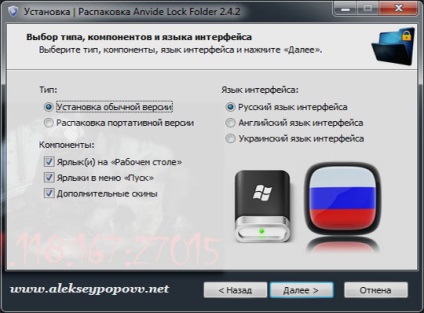
Розбір головного вікна програми Lock Folder.
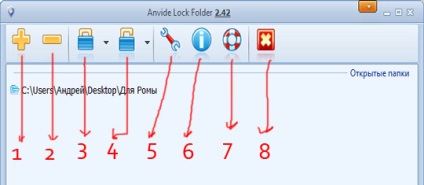
- Додати папку в вікно програми.
- Видалити папку з вікна програми.
- Закрити доступ до папки.
- Відкрити доступ до папки.
- Налаштування.
- Основна інформація про програму.
- Допомога.
- Вихід.
Перед тим, як ми додамо папку і випробуємо на ній свій інструментарій, слід поглянути в розділ налаштувань програми. Давайте в нього і перейдемо:

Перераховувати всі настройки не буду, та й сенсу немає в цьому. Все на що слід звернути увагу це можливість поставити на сам запуск програми пароль. Вельми цікава функція, головне не забути його потім 🙂 налаштувати можна у вкладці Безпека. Ну і ще у вкладці Зовнішній вигляд є багато цікавих скінів оформлення, які можна зручно підігнати під заставку робочого столу, а також встановити режим Aero. Загалом розберетеся. Давайте перейдемо до практичного застосування програми в дії.
Приховування папок і їх шифрування програмою Folder lock.
Додати папку або папки можна через кнопку плюса №1 або комбінацією клавіш Insert, після чого у вікні вибору вказати шлях до заданої папці. Звертаю вашу увагу, що всі папки, які буду всередині зазначеної теж будуть приховані. Після додавання папки або папок у вас буде список з зазначеними шляхами розташування на ПК ваших папок. Приховування можна провести двома способами.
Перший - це вибирати кожну папку окремо і натискаючи замочок №3 вводити пароль для захисту, а також підказку пароля. Уважно вводите пароль, щоб не втратити папку і дані в ній назавжди.
Другий - це пакетне приховування всіх папок знаходяться у вікні програми. У цьому випадку нічого виділяти не потрібно, просто натискаємо на трикутник, який по правою сторону від замка №3. Як на скрині нижче
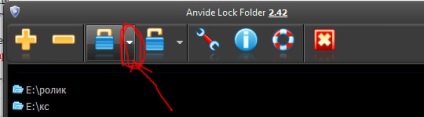
Відкривати чи знімати пароль (шифрування) можна так само двома способами. Щоб відкрити доступ до потрібної папки, вказуємо на неї в списку і тиснемо відкритий замочок №4. Для пакетного доступу до всіх зашифрованих папках скористаємося трикутником поруч з відкриває замочком №4.
Все папки у вікні програми діляться на дві. Це відкриті, які у верхній частині вікна і захищені, які відповідно в нижній частині вікна програми.
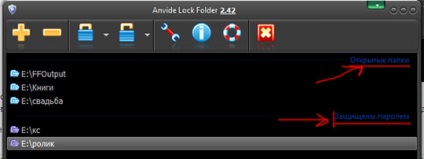
На останок пару цікавих моментів при роботі з програмою установки пароля на папку або папки. Прогу можна розпакувати в портативному режимі на флешку і шифрувати на будь-якому ПК, навіть на роботі не боячись, що хтось знайде вміст папки. Прихована папка пропадає з місця дислокації на ПК, тобто візуально її не видно зовсім і навіть Total Commander через показ прихованих елементів не знаходить))). І як я казав, навіть встановлену програму на комп'ютері можна захистити паролем при запуску!
На цьому я прощаюся з вами до наступного запису. На все добре і з 9 ТРАВНЯ ВАС.